
Podobnie jak konfigurowanie systemu BIOS , instalowanie nowej kopii systemu Windows było kiedyś trochę uciążliwe, ale obecnie jest niezwykle dobrze usprawnione. W większości przypadków będziesz po prostu postępować zgodnie z instrukcjami wyświetlanymi na ekranie, ale nie krępuj się, aby ta strona była otwarta, jeśli utkniesz.
Zanim zaczniemy: pamiętaj, aby podłączyć przewód Ethernet do płyty głównej, jeśli nie masz adaptera Wi-Fi. Podczas uruchamiania system Windows będzie chciał mieć dostęp do Internetu.
Krok pierwszy: Przygotuj dysk lub napęd instalacyjny
W tym przewodniku zamierzamy pobrać najnowszą wersję systemu Windows 10 i umieścić ją na dysku USB, z którego nasz komputer uruchomi się w celu zainstalowania systemu Windows. W dzisiejszych czasach to najłatwiejszy sposób. Oczywiście możesz zrobić mniej więcej to samo z dyskiem instalacyjnym sprzedawanym w sklepie detalicznym (jeśli zainstalowałeś napęd DVD) lub nagrać własny.
Oczywiście możesz pominąć tę sekcję, jeśli masz już gotowy dysk instalacyjny lub napęd USB.
ZWIĄZANE Z: Gdzie legalnie pobrać pliki ISO systemu Windows 10, 8.1 i 7
Zmierzać do tę witrynę internetową na innym komputerze z systemem Windows i pobierz narzędzie Media Creation Tool firmy Microsoft. Podłącz pusty (lub nieistotny) dysk flash z co najmniej 8 GB miejsca. Zwróć uwagę, że wszystko, co jest zapisane na tym dysku USB, zostanie usunięte podczas procesu instalacji, więc jeśli coś na nim masz, przenieś to teraz gdzie indziej. Kliknij dwukrotnie program, a następnie wykonaj poniższe czynności.
Kliknij „Akceptuj” na stronie licencji oprogramowania, a następnie wybierz „Utwórz nośnik instalacyjny”. Kliknij Następny.
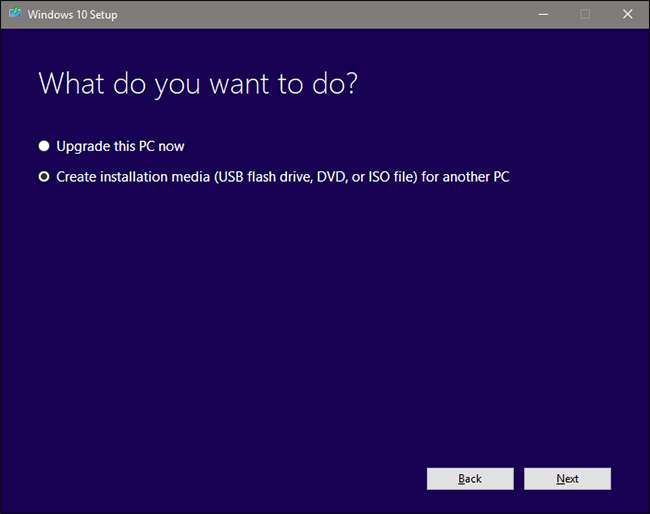
Wybierz język i wydanie. Zachowaj ustawienie „64-bitowe”. Kliknij Następny."
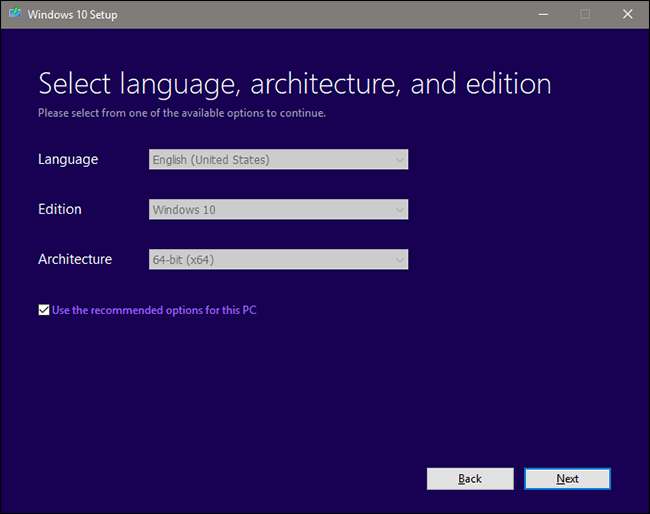
Kliknij „Pamięć flash USB”, a następnie „Dalej”. (Jeśli zamiast tego nagrywasz na DVD, możesz wybrać „plik ISO” i nagrać na dysk po pobraniu).
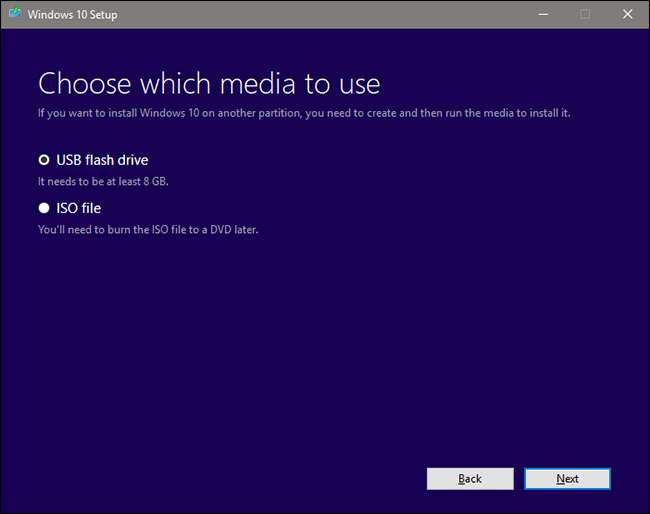
Wybierz pusty dysk USB, który właśnie włożyłeś. (Jeśli nie masz pewności, który to dysk, sprawdź „Mój komputer” lub „Ten komputer” w Eksploratorze plików), aby się dowiedzieć. Kliknij Dalej.
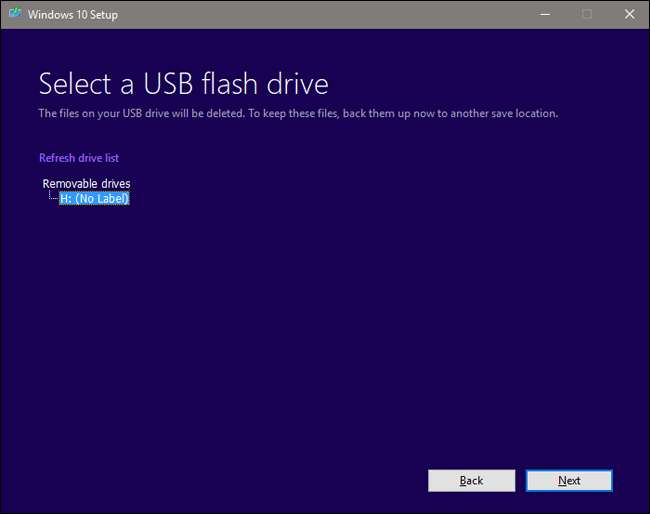
Narzędzie pobierze pliki systemu operacyjnego, załaduje je na dysk i przygotuje do instalacji. W zależności od połączenia internetowego może to zająć od dziesięciu minut do godziny. Na komputerze, którego używasz, możesz wykonywać inne czynności, gdy ten działa. Lub możesz obejrzeć stary Świeży Książę Bel-Air restart. Cokolwiek chcesz, stary.
Gdy narzędzie zakończy pracę, kliknij „Zakończ” i odłącz napęd USB od działającego komputera.
Krok drugi: Zainstaluj system Windows na nowym komputerze
Podłącz dysk do portu USB, następnie włącz komputer i postępuj zgodnie z instrukcjami wyświetlanymi na ekranie, aby uruchomić UEFI lub BIOS (tak jak zrobiliśmy część trzecia ).
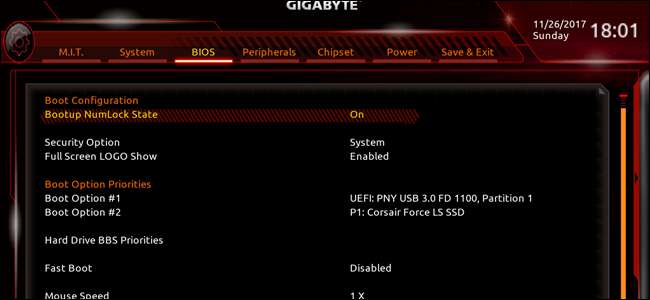
Znajdź sekcję swojego UEFI / BIOS, która kontroluje kolejność rozruchu - jest to numerowana kolejność różnych dysków twardych, dysków SSD i napędów DVD w komputerze, w której BIOS wyszuka partycję rozruchową. Ponieważ nasz komputer demonstracyjny ma tylko zainstalowany dysk SSD, widzimy pusty dysk SSD oraz dysk instalacyjny USB systemu Windows, który właśnie utworzyliśmy i włożyliśmy.
Ustaw pierwszy dysk rozruchowy na dysku USB. (Lub, jeśli używasz detalicznego dysku DVD z systemem Windows, wybierz napęd DVD). Zapisz ustawienia w UEFI / BIOS, a następnie uruchom ponownie komputer.
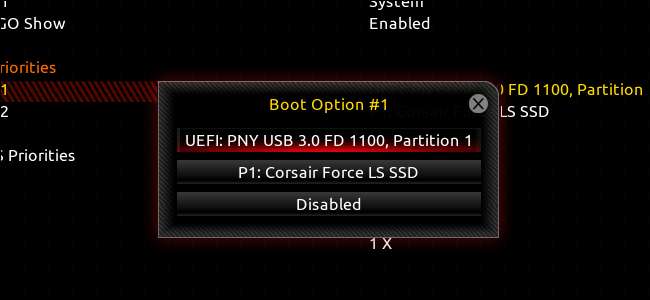
Po ustawieniu kolejności rozruchu w systemie BIOS po ponownym uruchomieniu program instalacyjny systemu Windows 10 powinien zostać uruchomiony automatycznie. Wybierz odpowiedni język i opcje wprowadzania, a następnie kliknij „Dalej”. Kliknij „Zainstaluj teraz” na następnym ekranie.
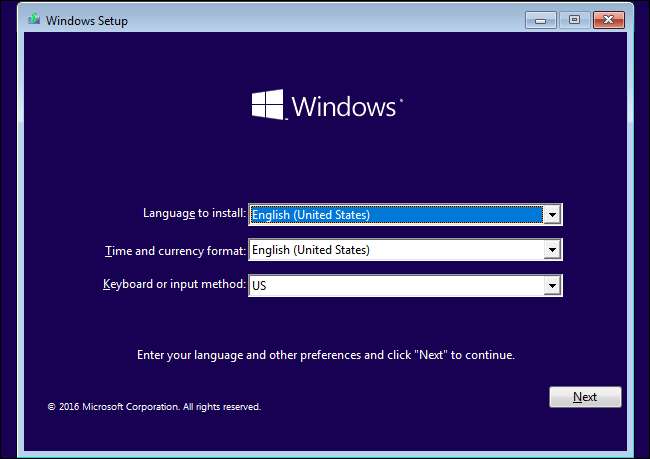
Jeśli masz klawisz Windows, wprowadź go na tym ekranie i kliknij „Dalej”. Jeśli tego nie zrobisz, nie przejmuj się: po prostu kliknij „Nie mam klucza produktu”, a następnie wybierz wersję systemu Windows, której chcesz używać (w przypadku większości osób „Home” lub „Pro”). Możesz później wprowadzić swój klucz do samego systemu Windows lub kupić go od firmy Microsoft w wolnym czasie - technicznie rzecz biorąc, nie potrzebujesz go nawet do korzystania z systemu Windows 10 .
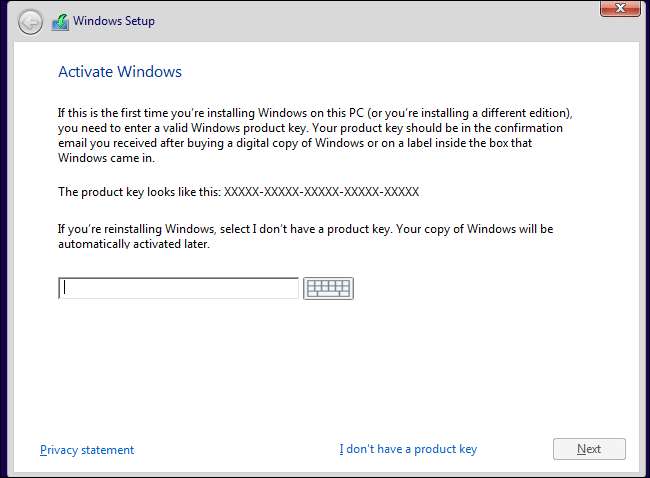
Na następnym ekranie kliknij „Niestandardowe”, aby przeprowadzić instalację ręczną. Zamierzasz samodzielnie skonfigurować partycję Windows na swoim komputerze.
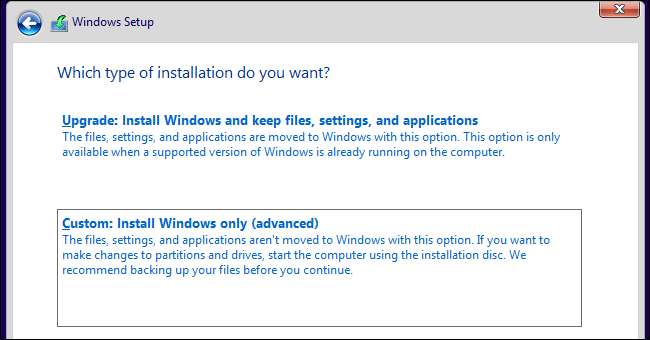
Zakładając, że używasz jednego nowego dysku twardego lub dysku SSD, ekran powinien wyglądać mniej więcej tak. Jeśli masz zainstalowanych wiele dysków, będzie wiele elementów z „Nieprzydzielonym miejscem” w kolejności Dysk 0, Dysk 1, Dysk 2 itd. Kolejność tych dysków nie ma znaczenia, zależy od kolejności portów SATA na płycie głównej.
UWAGA: Jeśli używasz starszego dysku, który był używany na poprzednim komputerze, podświetl każdą partycję i kliknij „Usuń”, aby ją usunąć, ponownie przypisując dane do puli nieprzydzielonego miejsca. Spowoduje to zniszczenie danych na partycji, więc jeśli są tam jakieś ważne informacje, powinieneś je już usunąć.
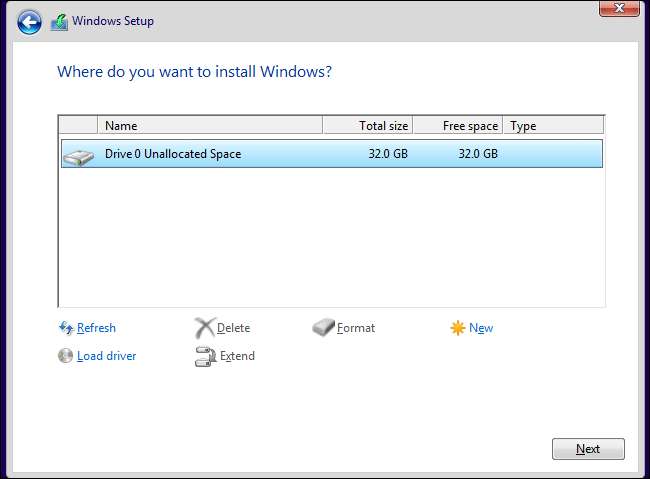
Wybierz dysk, na którym chcesz zainstalować system Windows i kliknij „Nowy”, aby utworzyć nową partycję na dysku. Po wyświetleniu monitu wybierz maksymalną ilość danych dostępnych na dysku. Kliknij „Zastosuj”, aby utworzyć partycję, a następnie „OK”, gdy system Windows wyświetli komunikat ostrzegawczy o wielu partycjach. Utworzy kilka nowych partycji, których system Windows używa do różnych narzędzi przedrozruchowych i odzyskiwania.
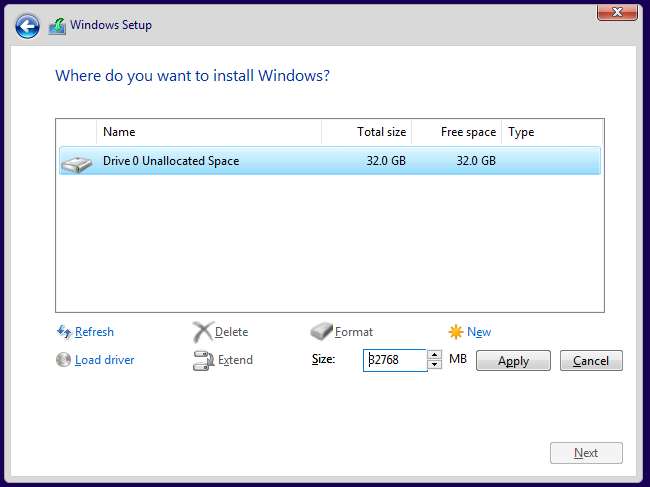
Kliknij największą nową partycję, która powinna mieć największy rozmiar i rynek „Podstawowa” w kolumnie „Typ”. Kliknij Następny.
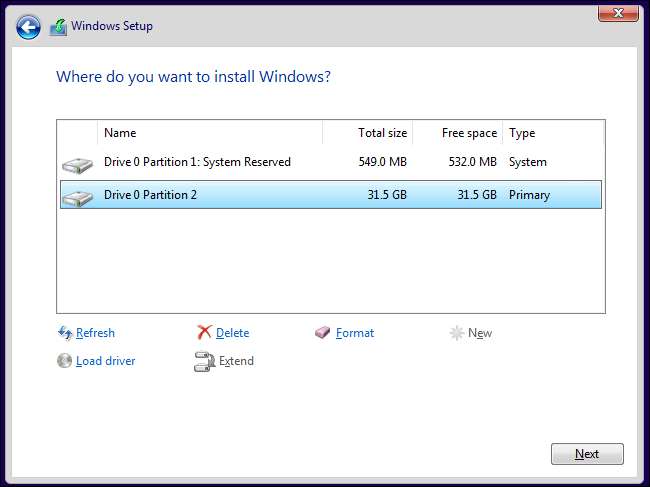
Teraz system Windows kopiuje pliki z dysku USB lub DVD na dysk, instaluje system operacyjny i generalnie konfiguruje dla Ciebie rzeczy. Może kilkakrotnie ponownie uruchomić komputer; jest okej. Proces zajmie od kilku minut do godziny w zależności od zmiennych, takich jak typ pamięci, szybkość procesora, prędkość dysku USB itp. Idź, obejrzyj kolejny odcinek Fresh Prince .
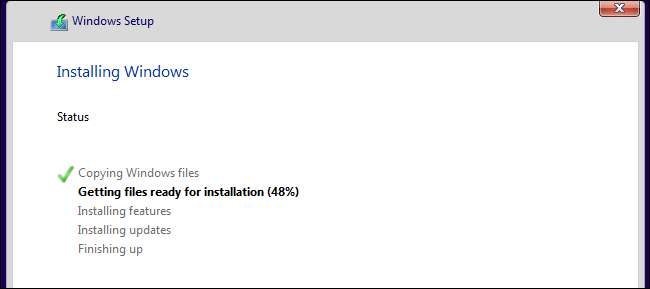
Gdy zobaczysz następujący ekran, system Windows jest zainstalowany i możesz go skonfigurować. Postępuj zgodnie z instrukcjami i utwórz konto. Przejście przez proces konfiguracji nie powinno zająć więcej niż 15 minut, a zostaniesz przeniesiony na znajomy pulpit systemu Windows.
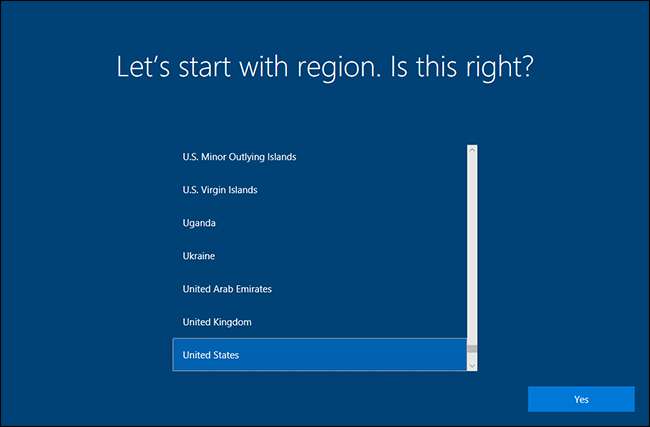
Gdy skończysz i zobaczysz ekran logowania, musisz zrobić jeszcze jedną rzecz. Wyłącz komputer, odłącz dysk instalacyjny USB systemu Windows, włącz ponownie komputer i ponownie przejdź do systemu BIOS. Wróć do konfiguracji kolejności rozruchu dysku, a następnie wybierz „Menedżer rozruchu systemu Windows” jako pierwszą opcję rozruchu. Dzięki temu komputer nie będzie szukał napędów USB lub DVD w celu znalezienia rozruchowego systemu operacyjnego - możesz zmienić to ustawienie z powrotem, jeśli chcesz ponownie zainstalować system Windows lub coś innego później.
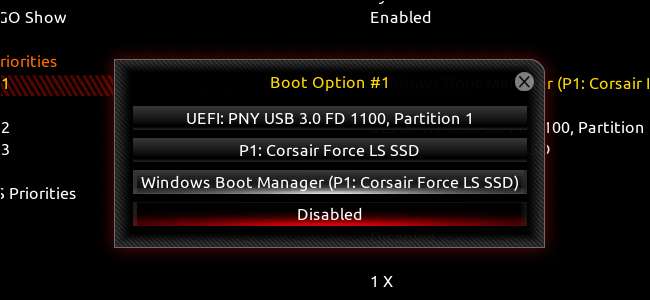
Otóż to. Teraz możesz ponownie uruchomić komputer, aby uruchomić system Windows i przygotować się do konfiguracji!
Krok trzeci: Zainstaluj sterowniki dla całego sprzętu
W przeciwieństwie do starszych wersji systemu Windows, Windows 10 jest fabrycznie instalowany z tysiącami ogólnych i specyficznych sterowników, więc część Twojego sprzętu - jak sieć, dźwięk, łączność bezprzewodowa i wideo - powinna mieć przynajmniej podstawową funkcjonalność.
Jednak nadal istnieje kilka sterowników, które prawdopodobnie zechcesz zainstalować:
- Chipset, sterowniki audio, LAN, USB i SATA płyty głównej : Sterowniki systemu Windows prawdopodobnie są w porządku, ale producent płyty głównej może mieć nowsze, lepiej zoptymalizowane lub wyposażone w więcej funkcji sterowniki. Wejdź na stronę pomocy technicznej dla swojej płyty głównej i znajdź sekcję Pliki do pobrania - tam znajdziesz wszystkie te sterowniki. Nie musisz koniecznie instalować wszystkiego na tej stronie, ale sterowniki chipsetu, audio, LAN, USB i SATA są zwykle opłacalne.
- Sterowniki kart graficznych firm NVIDIA i AMD : Podobnie, Twój oddzielny procesor graficzny prawdopodobnie będzie działał dobrze z podstawowymi sterownikami systemu Windows, ale nie zostanie w pełni zoptymalizowany bez najnowszego sterownika od producenta. Na pewno będziesz tego chciał, jeśli zainstalowałeś kartę graficzną do gier lub aplikacji multimedialnych. (Uwaga: pobierz sterownik prosto z firmy NVIDIA lub AMD , a nie od producenta karty, takiego jak EVGA czy GIGABYTE).
- Urządzenia wejściowe, takie jak zaawansowane myszy, klawiatury i kamery internetowe : Producenci urządzeń peryferyjnych, tacy jak Logitech, zwykle wymagają zainstalowania programu, aby korzystać z zaawansowanych funkcji, takich jak niestandardowe skróty lub regulacje czujnika. Jest to szczególnie ważne w przypadku sprzętu do gier.
- Wysokiej klasy i unikalny sprzęt : jeśli masz coś niezwykłego, na przykład tablet graficzny Wacom lub adapter PCI do starszych portów, będziesz chciał znaleźć określone sterowniki i zainstalować je ręcznie.
Ponownie, mniej więcej wszystkie te dodatkowe sterowniki można znaleźć w witrynie ich producenta, pobrać i zainstalować jak standardowy program za pomocą wybranej przeglądarki internetowej.

Jako przykład zainstalujmy sterownik AMD do karty graficznej naszego komputera. Pudełko mówi, że karta graficzna to AMD Radeon RX 460 i nie mam powodu podejrzewać, że numer modelu mnie oszukuje. Bezpośrednio na pierwszej stronie witryny AMD znajduje się łącze do KIEROWCY I WSPARCIE .
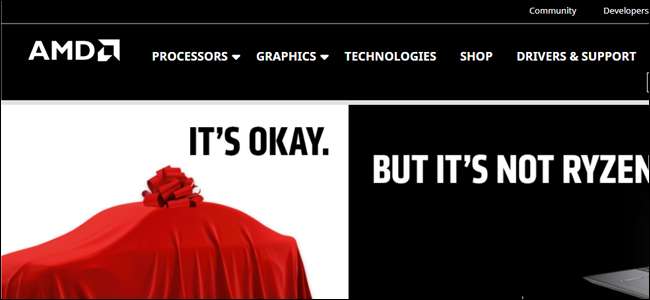
Zawiera zarówno program wykrywający do pobrania, jak i narzędzie do szybkiego wyszukiwania sterowników. Wolę nie instalować więcej, niż muszę, więc wybieram ten drugi model:
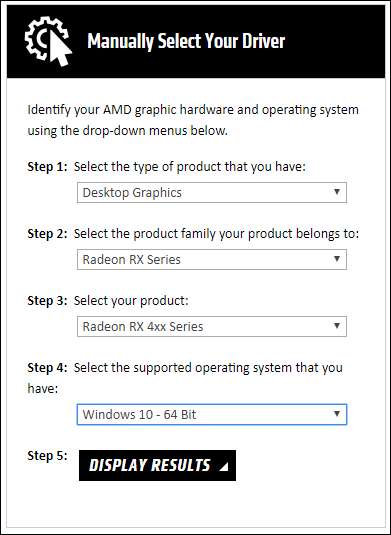
Następnie możesz wybrać pełną wersję najnowszego pobrania.
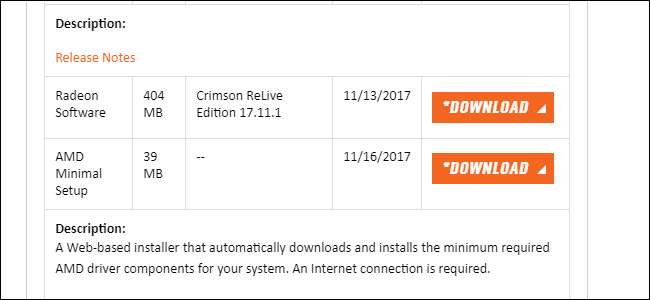
Kliknięcie „Pobierz” zapisuje najnowszy pakiet sterowników jako plik EXE na moim komputerze. (Uwaga: sterowniki kart graficznych są zwykle duże, kilkaset megabajtów. Daj im minutę lub dwie).
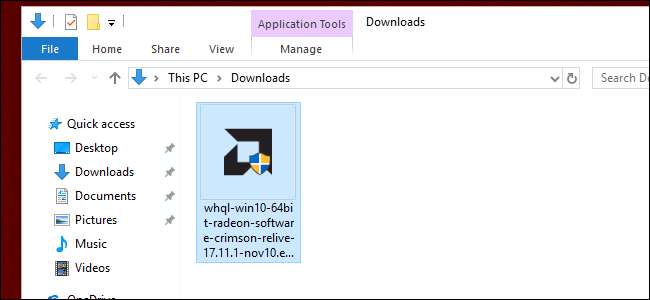
Kliknij dwukrotnie program i postępuj zgodnie z instrukcjami wyświetlanymi na ekranie, a sterownik zostanie zainstalowany w ciągu kilku minut. Może być konieczne ponowne uruchomienie komputera, aby go uruchomić, w porządku.

Powtórz ten proces dla każdego sprzętu, który nie jest automatycznie wykrywany przez komputer. Gdy masz pewność, że cały sprzęt działa, przejdź do ostatniego artykułu z tej serii .
Jeśli chcesz przejść do innej części przewodnika, oto cała sprawa:
- Budowa nowego komputera, część pierwsza: wybór sprzętu
- Budowanie nowego komputera, część druga: składanie go razem
- Budowanie nowego komputera, część trzecia: przygotowanie systemu BIOS
- Budowanie nowego komputera, część czwarta: instalacja systemu Windows i ładowanie sterowników
- Budowanie nowego komputera, część piąta: ulepszanie nowego komputera







